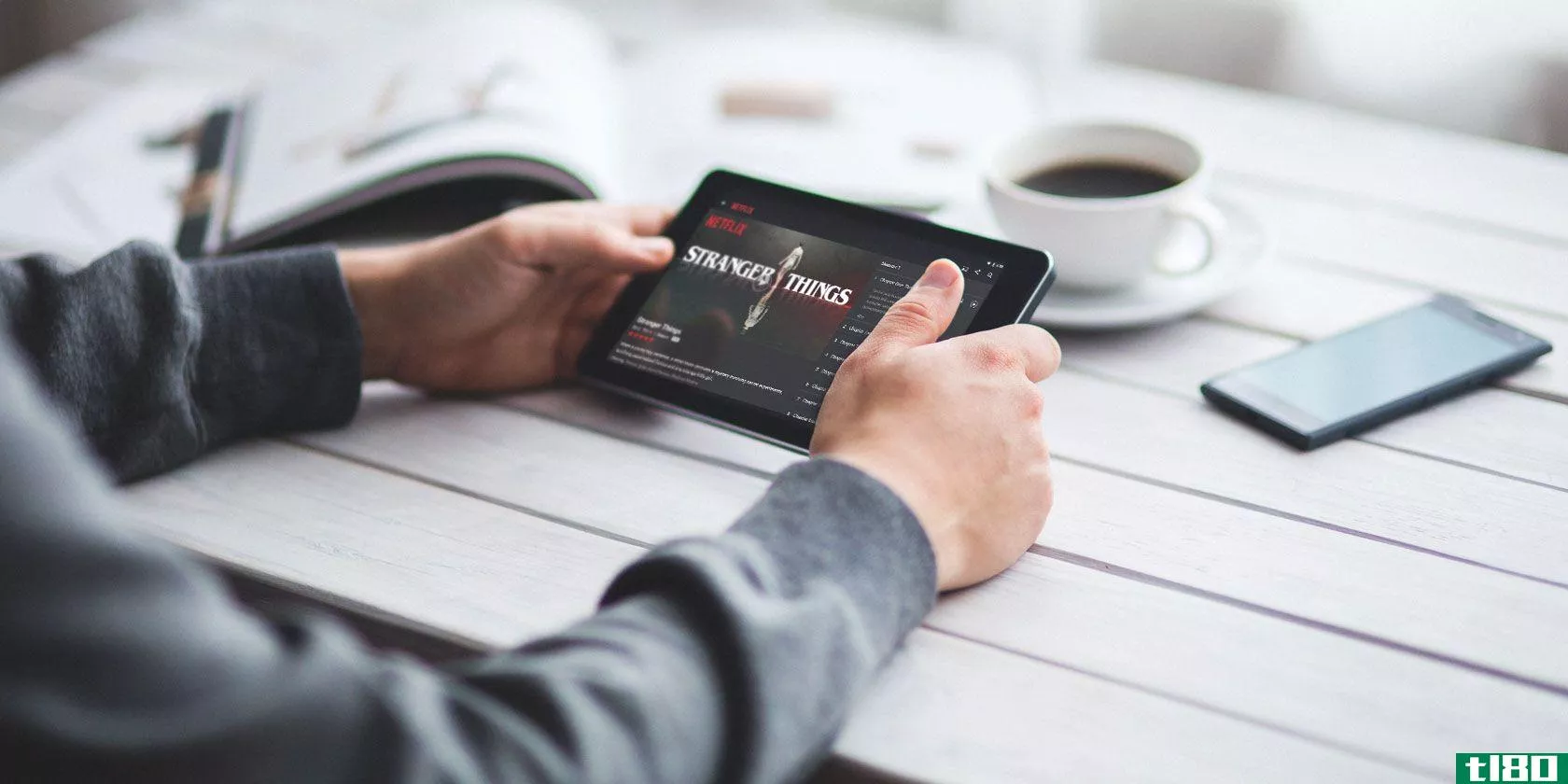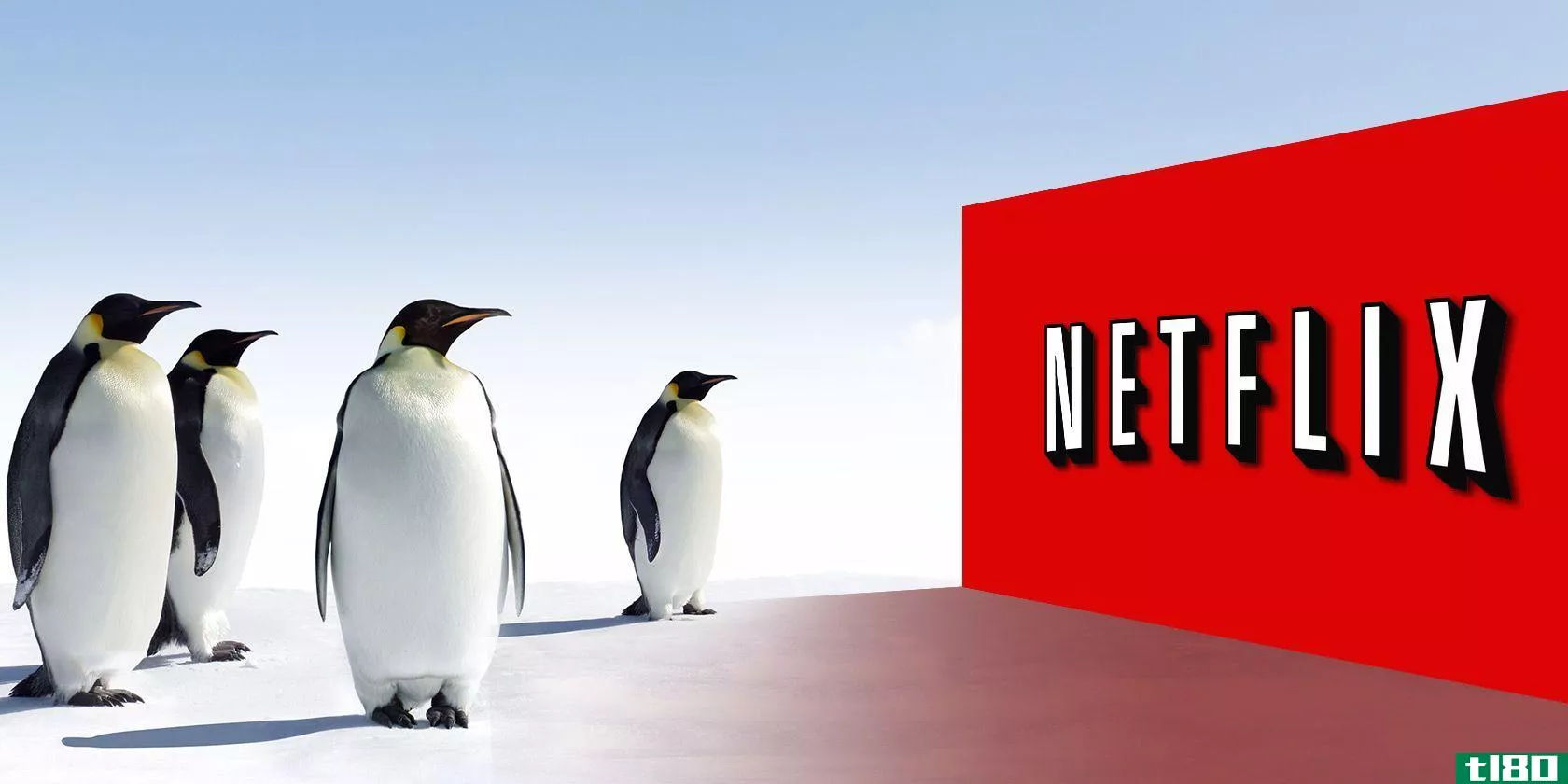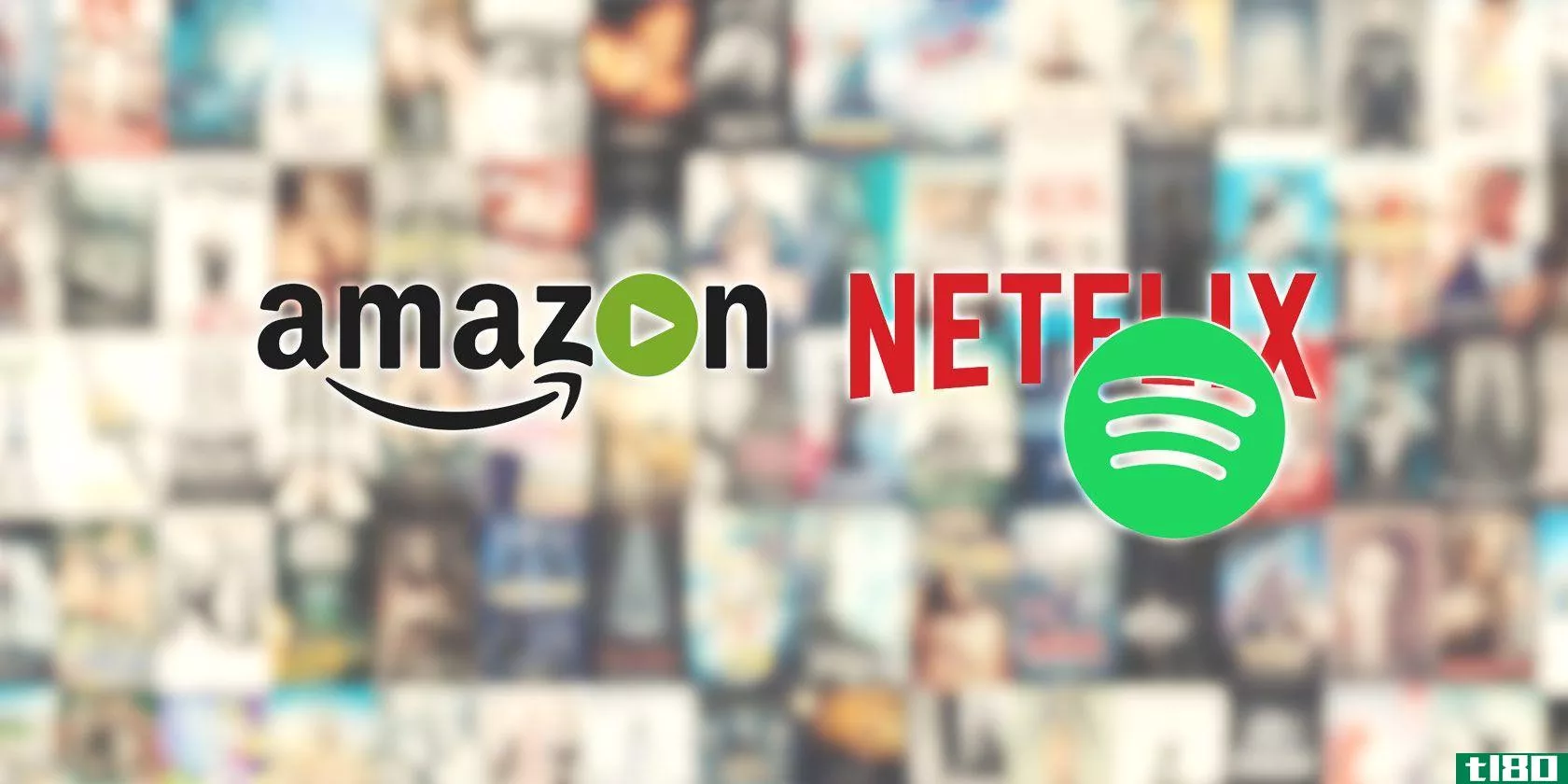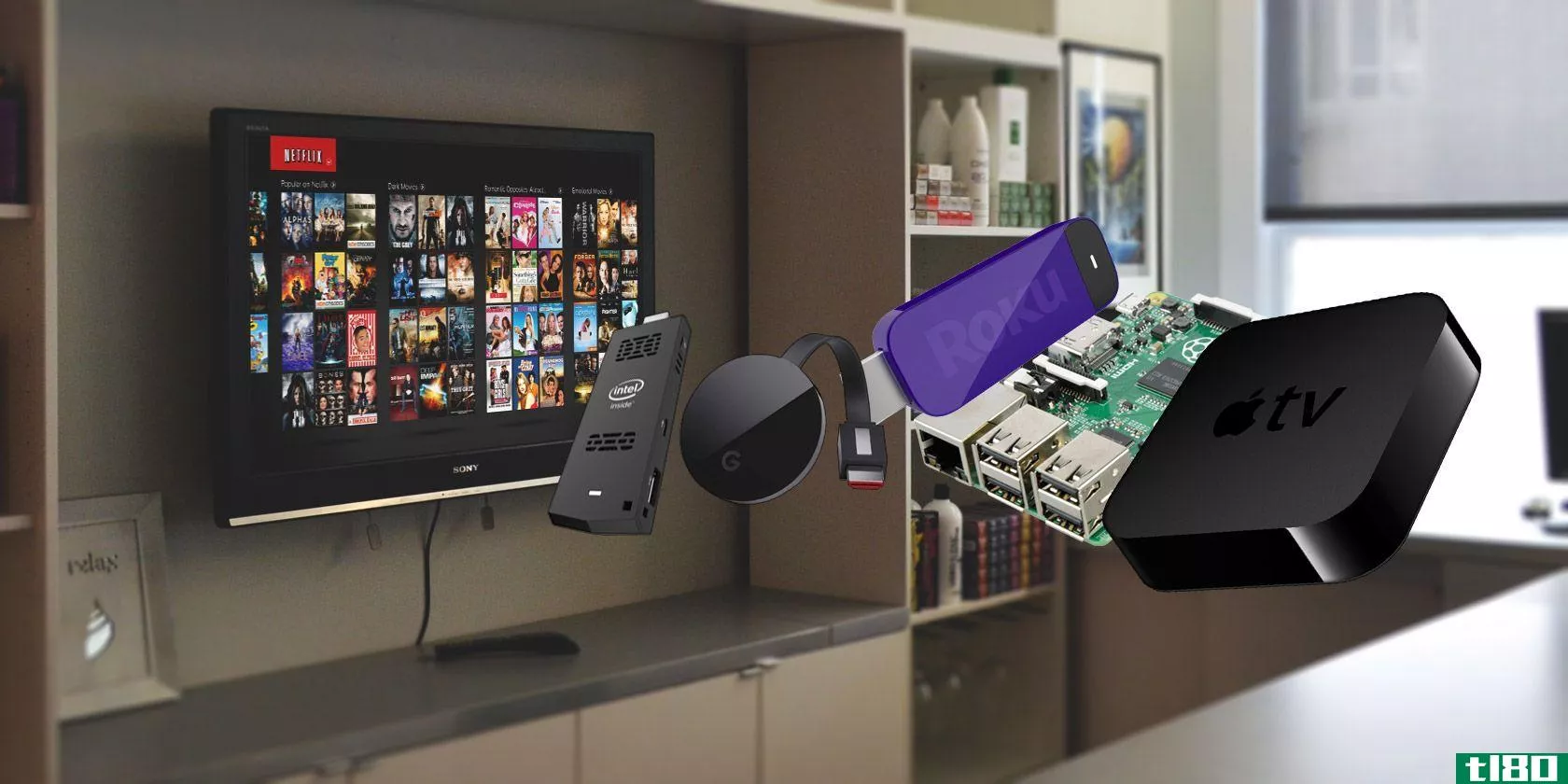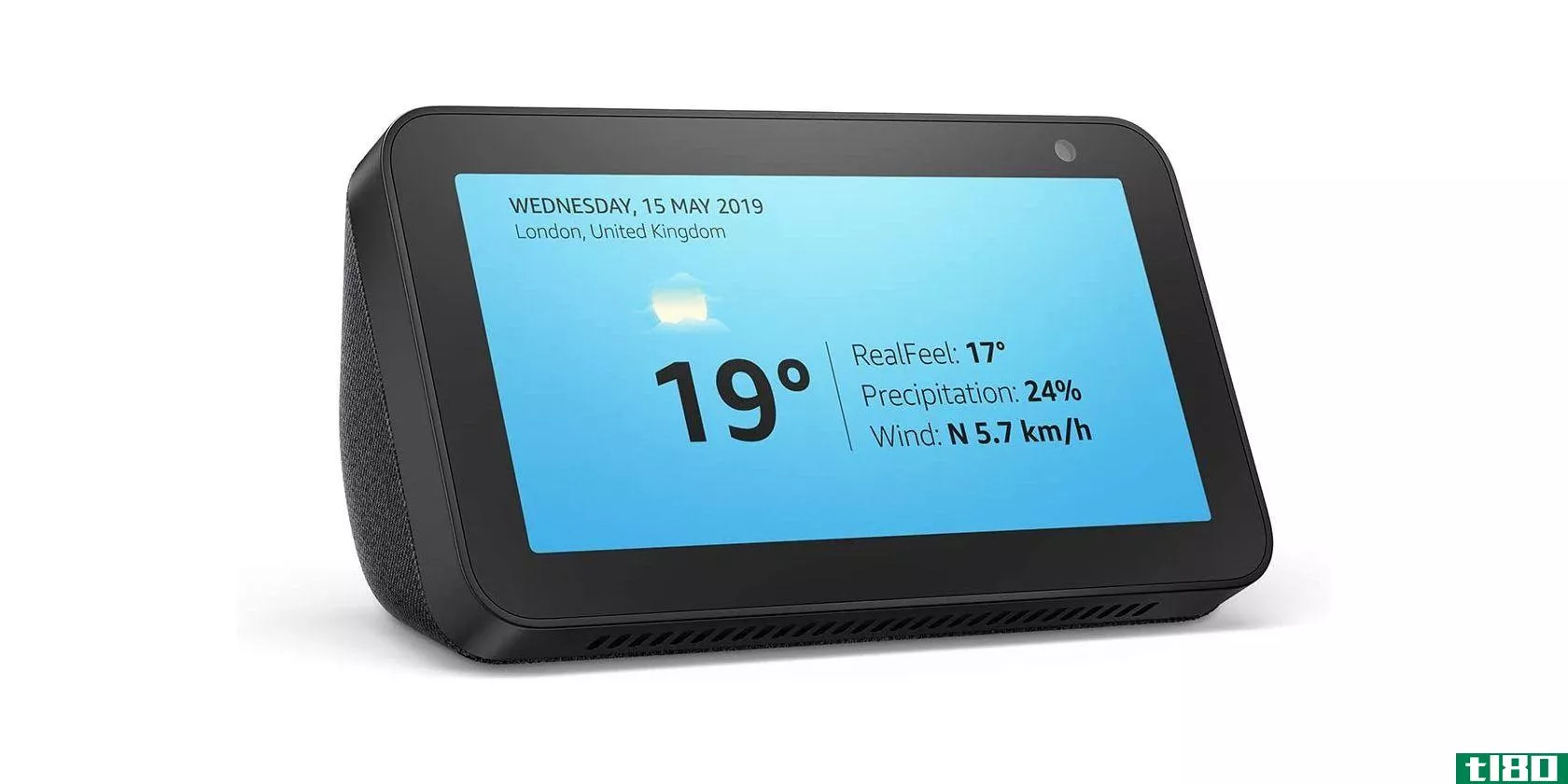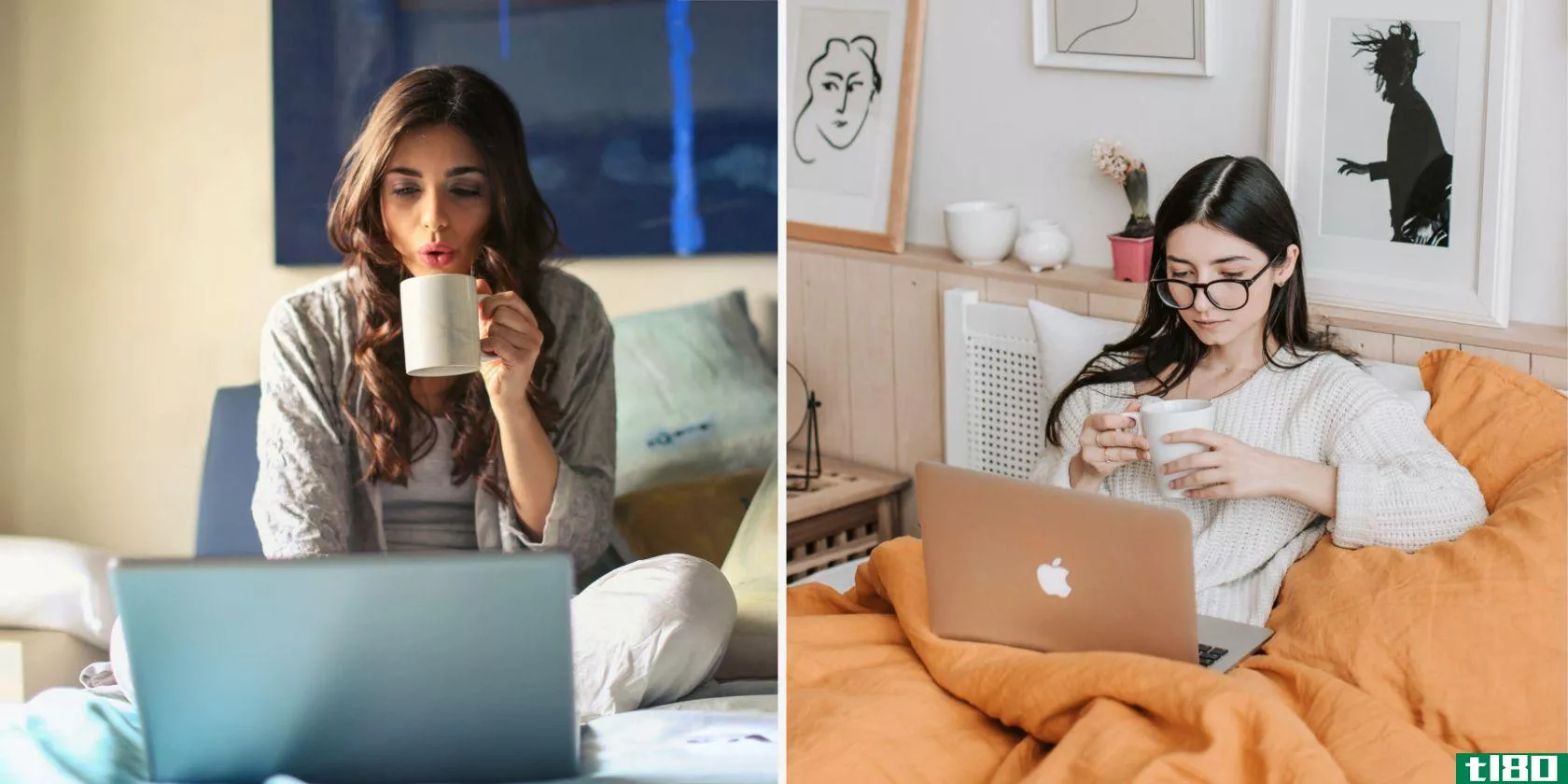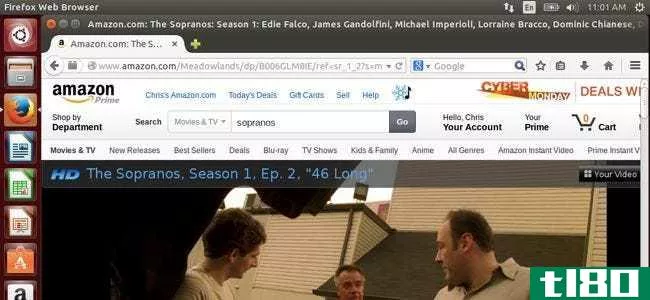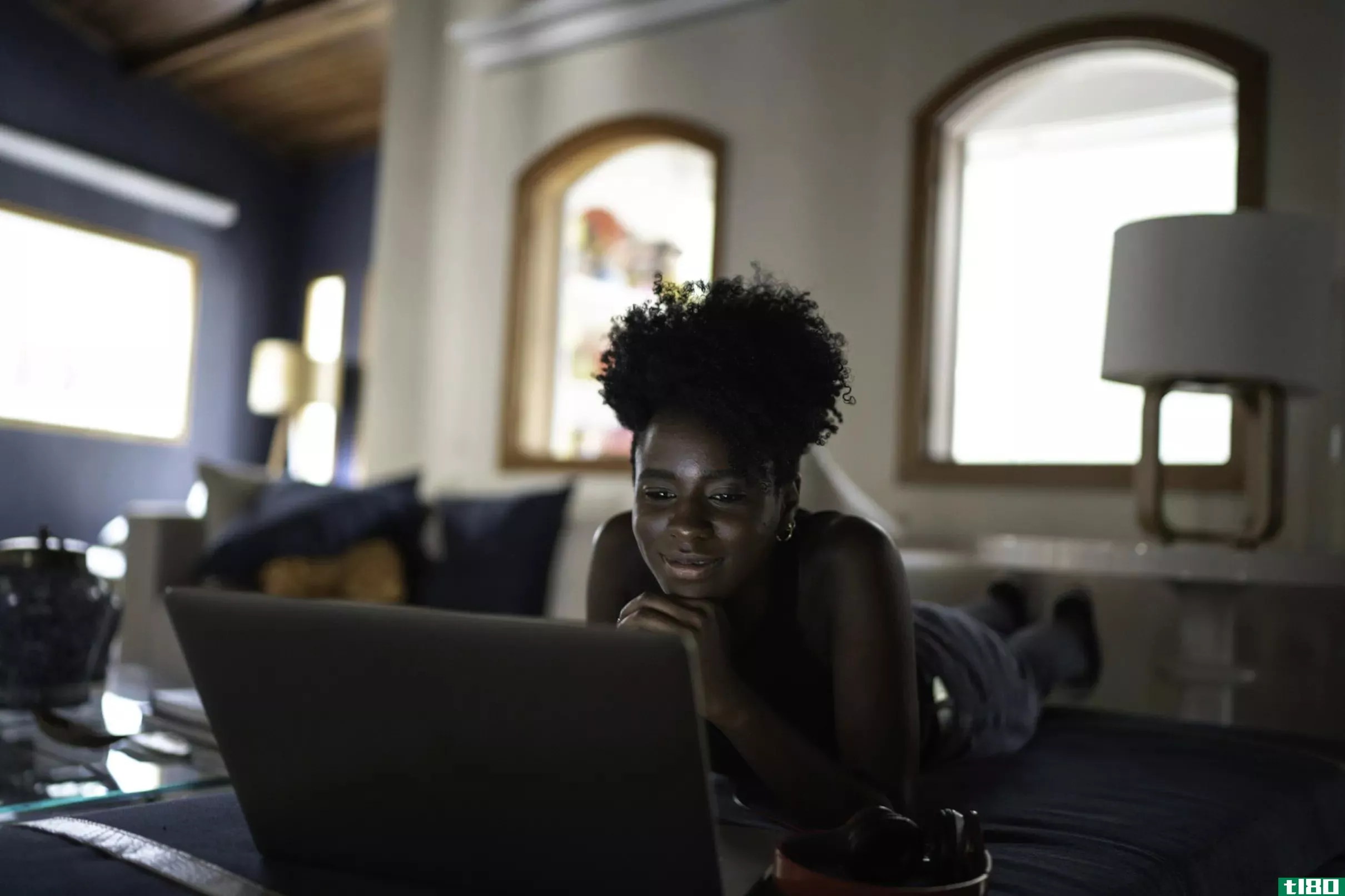如何观看netflix,亚马逊视频,和树莓皮丛
试着把你的树莓皮变成媒体中心,但感到失望?
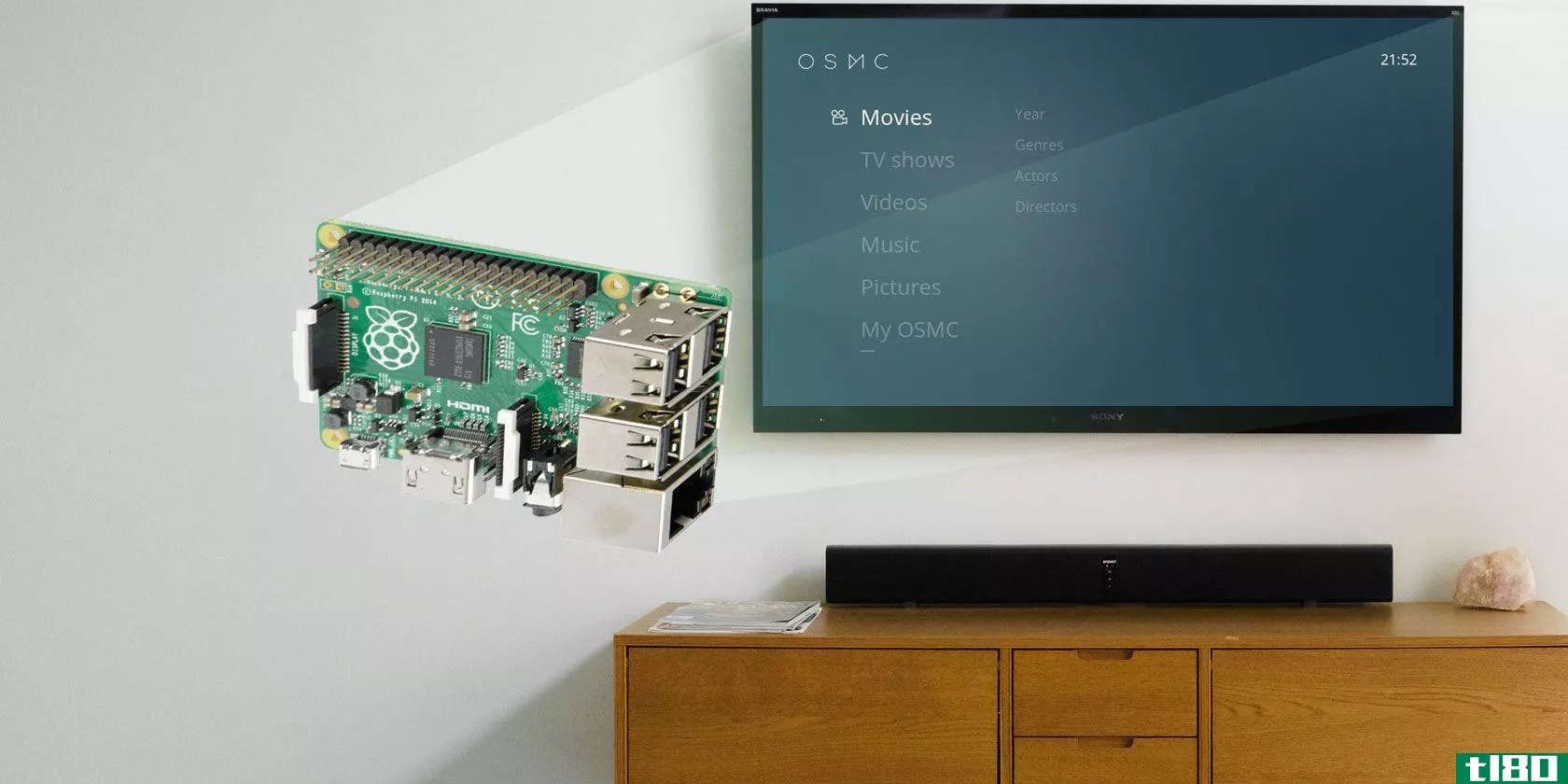
错过了重要的频道,如Netflix和亚马逊视频,在你的树莓皮?想安装Plex来访问家庭网络上的内容吗。
幸运的是,Kodi并不完全是非法的附加组件。下面是如何安装Netflix,亚马逊视频,并在你的树莓皮丛。
你需要一个树莓皮3
在你继续之前,确保你用的是树莓皮3或更高版本。我们用了树莓皮3 B+。虽然Raspberry Pi 2还可以,但对于Netflix和Amazon视频的流式传输和解码数据,更高版本的机型更为出色。
Element14 Raspberry Pi 3 B+ Motherboard BUY NOW ON AMAZON
现实检查:如果你曾经尝试过让Netflix或Amazon视频插件在基于Raspberry Pi的Kodi盒子上工作,你就会知道这是多么棘手(和令人沮丧)。
通常,这些问题是由于不良的附加组件(或那些只适用于台式电脑Kodi安装)和较旧的Raspberry Pis的低规格的组合。如果您使用的是Raspberry Pi 3 B+,以下步骤将允许您通过Kodi访问现有的Netflix和Amazon视频订阅。
用o**c在raspberry-pi上安装kodi
要使Netflix、Amazon视频和Plex以最小的工作量工作,您需要使用OSMC(开源媒体中心)。OSMC是可用于Raspberry-Pi的几个Kodi版本之一
从下载安装程序o**c电视,它自动化了将OSMC写入microSD卡的过程。(您也可以下载磁盘映像并以通常的方式安装在Raspberry Pi上。)
完成安装程序,确保选择最新的OSMC版本。提示时,您可能还希望设置无线网络。
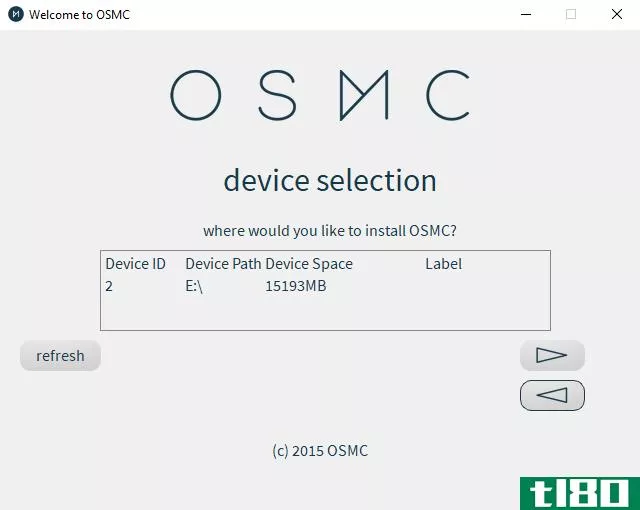
安装完成后,将SD卡**Raspberry Pi,通过以太网(配置好所有内容后即可设置Wi-Fi)和电视的HDMI端口连接到路由器,然后连接电源线。
降低o**c等级以获得更好的稳定性
虽然您已经安装了OSMC,但是需要一个特定的版本,该版本不能作为图像写入microSD卡。这个“夜间构建”足够稳定,可以运行Netflix附加组件,稍后您将安装它。
首先,打开终端或通过SSH连接到OSMC并输入:
sudo nano /etc/apt/sources.list在文件中,将此行附加到底部;这将添加一个新源。
deb http://download.o**c.tv/dev/gmc-18 gmc-18 main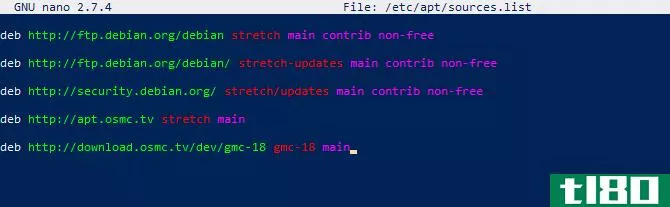
按Ctrl+X保存并退出。接下来,添加GPG证书以验证源:
wget -qO - http://download.o**c.tv/dev/gmc-19/public/pubkey.asc | sudo apt-key add -下一步是更新源列表:
sudo apt update然后可以运行内核升级:
sudo apt dist-upgrade -y然后降级到新版本。
sudo apt install rbp2-mediacenter-o**c=17.8-433 -y这可能需要一段时间,所以要有耐心。完成后,安装pip:
sudo apt install python-pip python-crypto build-essential -y安装以下依赖项:
sudo apt install python-all-dev python-setuptools python-wheel -ysudo apt install python-crypto-dbg python-crypto-doc python-pip-whl -y这些依赖关系将确保您要安装的所有内容都能按预期工作。
为本地媒体流安装和配置丛
要从网络上的其他设备流式传输视频、音乐或照片吗?您需要在PC上安装Plex服务器,并在Raspberry Pi上安装客户端插件。
当OSMC在Raspberry Pi上运行时,请浏览到“设置”>;“附加浏览器”>;“从存储库安装”>;“视频附加组件”。滚动列表,直到找到丛,选择,然后安装。单击“确定”确认,然后等待此操作完成。
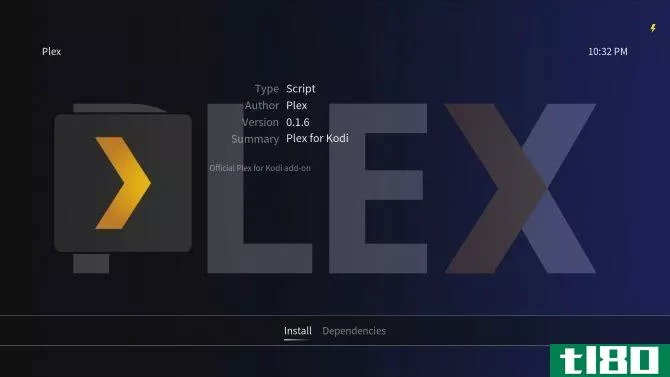
完成后,使用Restart选项重新启动Raspberry Pi。
在这种情况下,为什么不查看我们的Plex指南,以获取有关此优秀流媒体解决方案的信息和提示?或者你想知道一些你应该使用的隐藏丛设置。
在raspberry pi上安装和配置amazon视频
想在你的树莓皮上播放亚马逊视频吗?这是你需要做的。
呆在终端(或SSH客户端)上,是时候安装Amazon视频插件了。开始使用
wget直接从GitHub下载ZIP文件的命令:
wget https://github.com/Sandmann79/xbmc/releases/download/v1.0.2/repository.sandmann79.plugins-1.0.2.zip完成后,请将注意力切换到电视上,然后导航到“设置”>;“附加浏览器”>;“从Zip文件安装”。系统将通知您无法从未知源安装,因此请选择“设置”,然后选中“未知源”复选框。选择“是”确认决定,然后转到主屏幕并返回“从Zip文件安装”选项。
在这里,选择根文件系统,然后找到回家的路>;o**c>;存储库.sandmann79.插件。
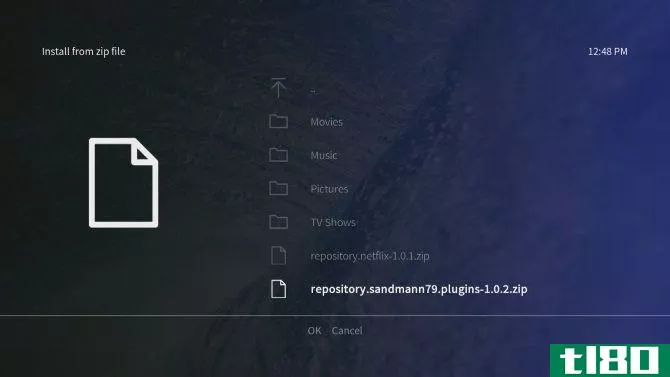
选择此选项,并等待其解压,然后浏览并查找“设置”>;“附加浏览器”>;“从存储库安装”。转到Sandmann79s存储库并查找视频加载项。从这里,选择amazonvod(另一种称为“Amazon”的是德国用户)。
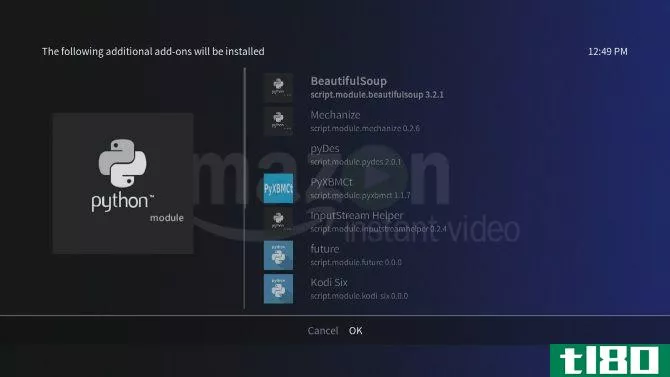
选择“安装”,然后按“确定”确认。请注意,将安装一些附加组件(参见上图)。让它完成,然后重新启动你的树莓皮。当它重新启动时,是时候配置附加组件了。浏览至“设置”>;“加载项浏览器”>;“我的加载项”>;“视频加载项”,然后选择“亚马逊视频点播”。
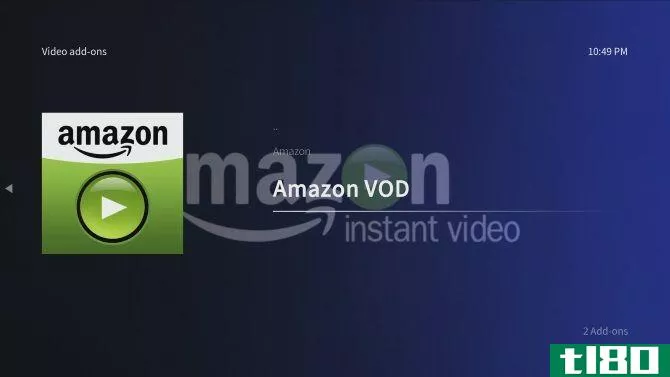
转到“配置”,然后在“常规”视图中更改“播放”选项,以便选择“输入流”。然后,在连接视图中,选择登录并输入您的Amazon帐户凭据。如果在Amazon帐户上启用了双因素身份验证,系统将提示您输入已发送到设备的代码。
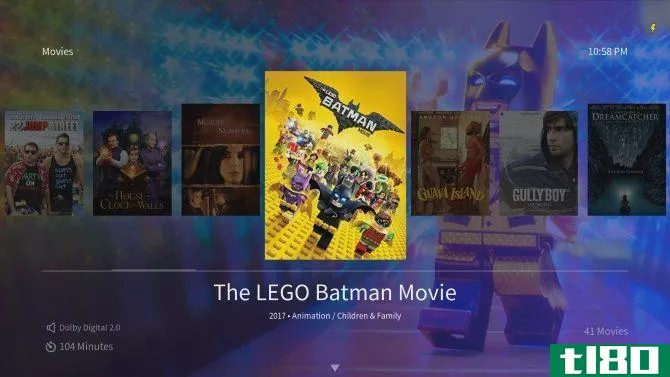
完成后,您就可以观看亚马逊视频内容了!您将在“附加组件”下找到Amazon VOD。
在raspberry pi上安装和配置netflix
接下来让我们看看流媒体Netflix在Raspberry Pi上的表现。
要在Raspberry Pi上安装Netflix客户端,首先需要执行一些小配置。在终端中,输入:
pip install pycryptodomex这是运行Netflix所需的依赖项。加载项需要知道它在哪里,因此添加一个符号链接:
sudo ln -s /usr/lib/python2.7/dist-packages/Crypto /usr/lib/python2.7/dist-packages/Cryptodome接下来,从GitHub下载插件本身。
wget [ZIP file repository no longer available]将您的注意力放回电视并浏览到ZIP文件:Settings>;Add-on browser>;Install from ZIP file。在根文件系统下,找到home>;o**c>;存储库.netflix-1.0.1.zip,然后选择“安装”。
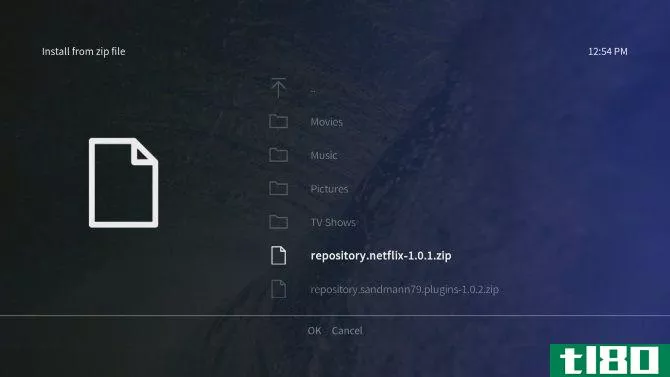
等待通知,然后返回并浏览到“设置”>;“加载项浏览器”>;“从存储库安装”>;“Netflix加载项存储库”,然后浏览“视频加载项”。在这里您可以找到Netflix;选择Install,选择最新版本,然后单击OK。
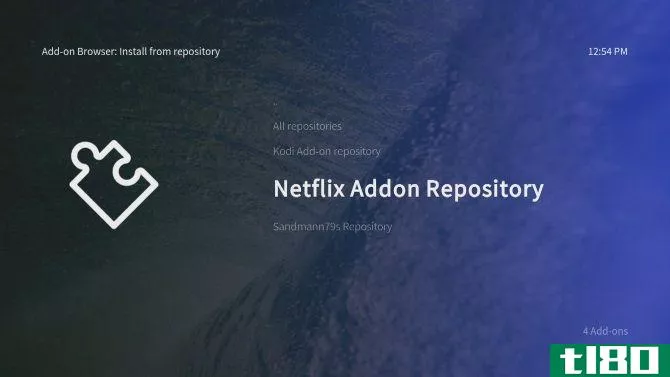
完成后,重新开始你的树莓皮。当它重新启动时,您需要使用您的Netflix凭据配置该加载项。
打开“设置”>;“加载项浏览器”>;“我的加载项”>;“视频加载项”>;“Netflix”,选择“配置”,然后选择“查找帐户”。在交换机帐户下,输入您的凭据。
您还需要配置InputStream模块。在“设置”>;“加载项浏览器”>;“我的加载项”中,找到VideoPlayer InputStream并选择InputStream Adaptive。
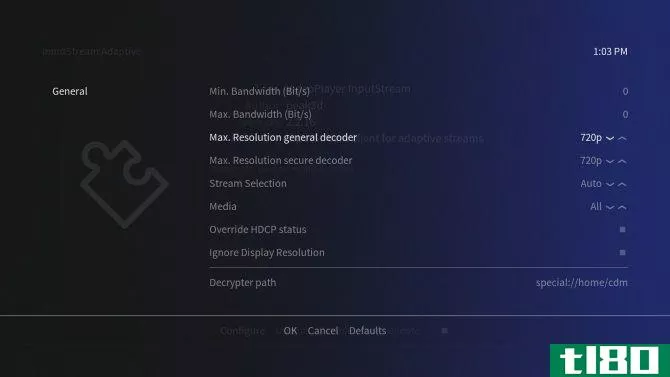
选择Configure,然后设置Max Resolution general decoder和Max Resolution secure decoder,使其与电视的分辨率匹配。
单击“确定”确认并退出。
最后,安装并配置widevine cmd
到目前为止,您已经安装了Plex、Amazon Video和Netflix。您几乎准备好了,但是在您可以观看任何内容之前,必须下载Widevine CMD解密模块。但是,您不能手动执行此操作;相反,它需要由Amazon或Netflix附加组件完成。
选择任一加载项,选择一个视频,然后播放。您将立即收到Widevine命令需要下载的通知。注意,由于这是一个专有模块,所以它不是开源的。
选择Install Widevine并按照说明进行操作。
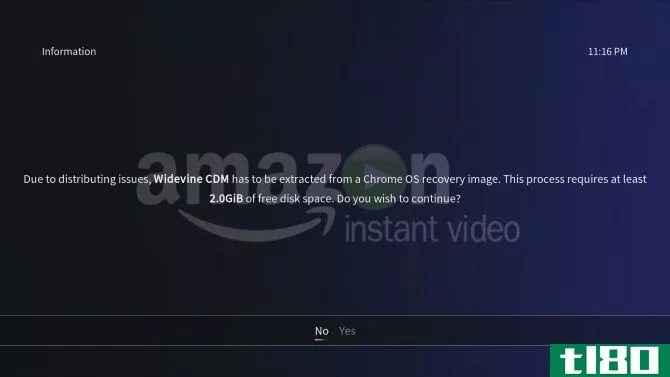
可以下载chromeos恢复映像,从中提取Widevine命令。这可能需要一段时间来下载和提取,所以让Raspberry Pi按照自己的速度工作,按照OSMC显示的任何请求来完成安装。
一旦Widevine CMD安装完毕,最好重新启动你的Raspberry Pi最后一次。
你的树莓皮现在是终极媒体中心
就是这样:你现在可以在Raspberry Pi上传输Netflix和Amazon视频,它可以通过Plex轻松地从你网络上的另一台计算机上传输视频。简而言之,你的基于Kodi的Raspberry-Pi媒体中心又一次很棒了。
如果你有兴趣在YouTube上直播你的树莓皮代替,看看我们的有用的指南。
手边还有树莓皮吗?下面介绍如何将Raspberry Pi设置为Plex媒体服务器。
- 发表于 2021-03-18 02:26
- 阅读 ( 262 )
- 分类:IT
你可能感兴趣的文章
亚马逊prime视频的8大妙招
...数人没有意识到的是,你可以做更多的“只是流视频”与亚马逊优质视频。这里有几个妙招,技巧和功能,将改善您的主要视频体验。。。 ...
- 发布于 2021-03-13 10:22
- 阅读 ( 321 )
在没有silverlight的linux上观看netflix的5种方法
想在Linux设备上观看Netflix,但不确定如何观看?多年来,在Linux上使用Netflix帐户欣赏电影和电视已经被证明是很棘手的。当Netflix依赖微软的Silverlight软件时,这几乎是不可能的。 ...
- 发布于 2021-03-13 17:08
- 阅读 ( 320 )
亚马逊prime与netflix和spotify的合并
... 亚马逊和Netflix都**原创电视内容,所以不管你选哪一个,你都会错过一些高质量的节目。问题是,哪些原创节目更好? ...
- 发布于 2021-03-15 13:53
- 阅读 ( 216 )
你现在可以下载netflix节目离线观看
...目前为止,它缺乏下载选项一直是它的一个缺点。尤其是亚马逊Prime视频提供下载。不过,Netflix终于加入了这一行列,Netflix宣布,现在Android和iOS都可以下载。 ...
- 发布于 2021-03-16 17:03
- 阅读 ( 179 )
如何用高清电视买到便宜的智能电视
... Roku与所有主流流媒体服务合作,如Netflix、Hulu、亚马逊视频、ESPN等。它配有一个专用的遥控器,它有一个小耳机插孔。没错,你可以用普通的耳机无线收听电视。 ...
- 发布于 2021-03-16 22:50
- 阅读 ( 243 )
如何下载amazon prime视频进行离线观看
...括**、平板电脑、游戏机、蓝光播放器,甚至智能电视。亚马逊的各种Fire电视产品也提供这项服务,我们已经展示了如何在苹果电视上观看Prime视频。 ...
- 发布于 2021-03-18 07:55
- 阅读 ( 646 )
你可能需要升级树莓皮的5个原因
... 一个Kodi安装需要很快,如果你想使用Netflix和Amazon视频与Kodi,那么你的树莓Pi。当然,您可以在Raspberry Pi A和B机型上使用Kodi,但在Raspberry Pi 3和更高版本上可以获得最佳效果。 ...
- 发布于 2021-03-24 04:27
- 阅读 ( 236 )